
コンサル流!インプット→プロセス→アウトプットを意識したPCのフォルダ管理術
はじめに
資料作成講座の講師の津島です。今回も資料作成の講師陣より資料作成に役立つ情報をお伝えさせていただきます。
経営企画やマーケティング職の方やコンサルの若手社員はプロジェクトにアサインされると、マネージャーや上長からタスクを与えられてPowerPointやExcelでアウトプットを作成すると思います。
その際、アウトプットの作成中にどんな情報をインプットにしてどのように作ったか分からなくなったり、上司からのレビュー中に想定外の突っ込みを受けて上手く説明できなかったりして、困ったことはありませんか?
今回はタスクを受け取った際に、どのようにすればタスクを構造的に捉えて、迷わずに作業や説明ができるようになるか、私流のフォルダ管理の運用方法を説明させてください。
構造化されたフォルダやファイルの作り方
上長から指示されたタスクは個人のWorkフォルダでの作業となる場合が多いと思います。案件毎に個人Workが設定される場合は、自身の個人Workフォルダの直下に、「YY-MM-DD-[作成番号]_[タスク名]」のフォルダを作成しましょう。(例:21-08-03_1_スライド作成)
ファイル名の[タスク名]には、マネージャーや上長から指示された単位とします。例えば、新人やアナリストレベルであれば「XXスライドの作成」や「YY表の作成」となり、少し経験を積んでくると「ZZ説明資料の作成」と成果物の範囲が広がってくるようになります。後で検索する際も案件単位で日付順に並んでいれば、探し出すことができます。なお、個人Workを案件問わずに共通で利用している場合は、案件フォルダを作成の上で、各タスクのフォルダを作成するとよいでしょう。
タスクはフォルダ毎に以下のフォルダ構成とし、作成中の最新アウトプットファイルは直下に格納としますが、ファイル名の付け方も一定のルールを設けます。
◆フォルダ
‒ 「00_Old」
‒ 「01_Input」
‒ 「02_Temp」
‒ 「03_Review」
‒ 「04_Submit」
◆ ファイル(最新アウトプットファイル)
‒ 「YY-MM-DD-[バージョン]_[タスク名]」

具体的なフォルダとファイルの運営方法
アウトプットの作成中や上司からのレビュー中に困る6つの問題と打ち手をセットに説明します。
① 資料の作成中に、どのファイルが最新のアウトプットファイルか分からなくなった
‒ アウトプットファイルの運用をルール化しましょう。最新のアウトプットファイルはフォルダの直下に格納し、アウトプットファイルのファイル名は「YY-MM-DD-[バージョン]_[タスク名]」として、いつ時点のファイルであるかを明確にします(②の運用につながります)
② バックアップを取り忘れてしまい作業の手戻りが発生した
‒ 「00_Old」フォルダを活用しましょう。アウトプットファイルに大きな修正が入る際は保存の上で、ファイルのバージョンを1つ上げて別名で保存します。1つ前のバージョンのファイルは「00_Old」フォルダに格納すればバックアップが残ることとなります。
③ 何をインプットにしたか分からなくなり、上司のレビュー中に回答できない
‒ 「01_Input」フォルダを活用しましょう。作業に必要となったファイルは「01_Input」フォルダに保存します。6つ以上のファイルが発生すると視認性が落ちるので、1つのフォルダ内に5つ以下のファイルとすると分かりやすくなります。
④ アウトプットのための中間ファイルを見失い、作り直した
‒ 「02_Temp」フォルダを活用しましょう。アウトプットファイルではない中間ファイルは当フォルダにて管理します。「YY-MM-DD-[作成番号]_[タスク名]」のフォルダを作成し、中間ファイルを管理します。所定の位置に格納する癖付けがつけば迷いがなくなります。
⑤ 上長からいつ何のレビューを受けたか分からなくなった
‒ 「03_Review」フォルダを活用しましょう。「YY-MM-DD-[作成番号]_[Reviewer]」のフォルダを作成します。そして、Review時に必要な資料を格納して、指定がなければ当フォルダのパスを会議案内に添付します。Review時の指摘事項は議事メモをとった上でメールにて共有し、当フォルダにも保存しておくと、どのタイミングで指摘されたのかが明確になります。
⑥ 案件から離れて見返した際に、どのファイルがアウトプットファイルか分からなくなった
‒ 「04_Submit」フォルダを活用しましょう。最終的に完成したら、「YY-MM-DD-[作成番号]_[提出先]」フォルダを作成して、アウトプットファイルを格納します。別途格納先やマージ先があればショートカットを格納しておきます。そして終わりに、「YY-MM-DD-[作成番号]_[タスク名]」フォルダの直下に作成していたアウトプットファイルは削除することで、最終成果物がどれかが分かるようになります。
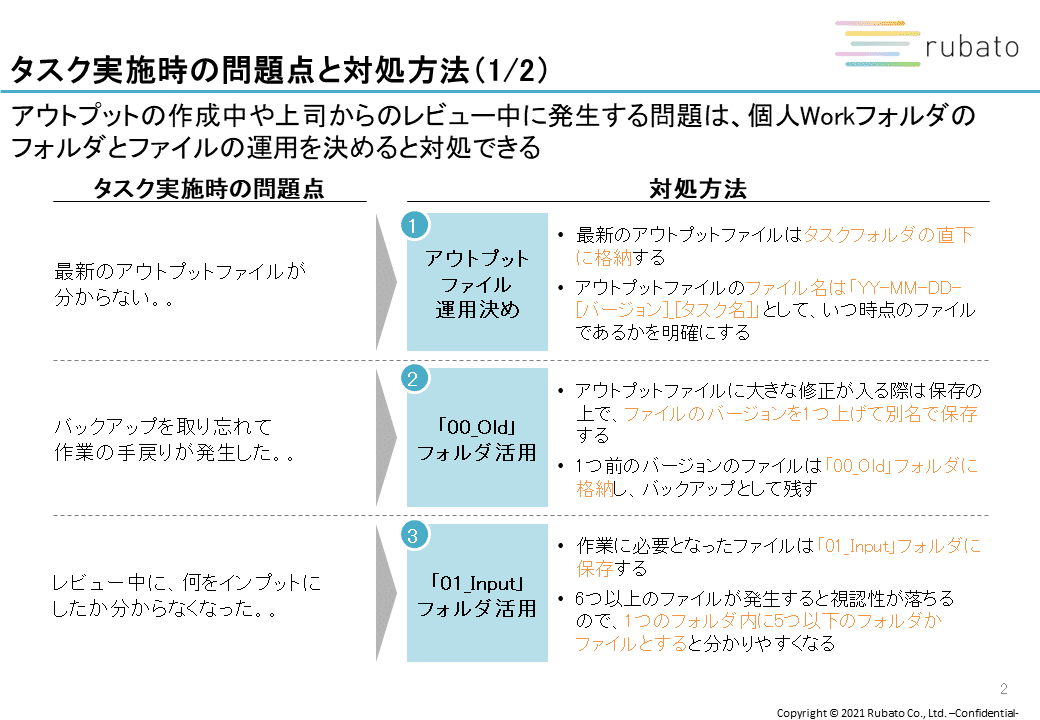

最後に
各フォルダやファイルのルールを決めて運用していけば、思考を整理しながら作業を進めることができるため、実際に試してみてほしいです。
また、今回は個人Workフォルダの運用方法について記載しましたが、個人Workフォルダでの運用はチームのフォルダ運用にも活かすことができます。特に、フォルダ運用の構成ルールや名前付けルールを決めておくことはとても重要であり、どこかでまたお伝えできればと思います。
この記事を通じて皆さまがフォルダ管理を理解し、そのうえでの効率化の方針を立てることに貢献できましたら幸いです。
* * *
【Rubatoの資料作成講座】
※ストリートアカデミー(ストアカ)のアカウントをお持ちの方はこちらからもお申し込みいただけます。
講座一覧はrubatoアカデミアから
【Rubatoの書籍】
【公開中note一覧】
◆「人を動かす一人歩きする」資料Before→After
第1回 入門編①図解の基本形「一人で行くバー」をお薦めするスライド
第2回 入門編②2つの比較「ストアカ」をお薦めするスライド
第3回 入門編③図解の基本形「コーチングアプリ」をお薦めするスライド
第4回 基礎編①線グラフの基本 企業の変革を促すスライド
第5回 基礎編②スライド構成と図解 新規事業を提案するスライド
第6回 Before→After OBOG版(前編)~霞が関文学編~
第7回 Before→After OBOG版(後編)~霞が関文学編~
番外編 『PowerPoint資料作成 プロフェッショナルの大原則』
Amazon週間売上ランキングのスライド
◆Rubato講師×note
1.ロジカルな図解のつくりかた(前編)
2.ロジカルな図解のつくりかた(後編)
3.アウトプット→インプットの話
4.Rubato流「オトナのパワポ正月遊び」
5.ターゲットを絞り、刺さる資料をつくるコツ
6.「かっこいい」デザインと「余白」の話
7.添削からわかる、伝わるパワポ資料3つの特徴~添削 of the Year
8.図解でわかる!新型コロナウイルス予防のコツ
9.外資系コンサルはなぜ資料作成にこだわる?
10.知る人ぞ知るPowerPoint効率化スキル
11.テレワークでのコミュニケーションスキルとは
12.【保存版】グラフを自在に操りたい人必見の書籍9選
13.周りに差がつく!情報収集のコツと独断で選ぶ国内外のウェブ9選
14.ビジネス記事のロジカル図解化3ステップ~設計→MECE→表現~
15.オンライン研修から学ぶ、オンライン打合せの生産性を高める3つの小さな工夫
16.ゼロからロジカルシンキングを学んだ講師のおすすめ書籍5選!
17.オンライン会議をスムーズにする3種類の1枚資料
18.4つのグラフで予算と実績のギャップを可視化する~ファイナンス(FP&A)実務から~
19.パワポはチャラ書き(下書き)が重要って知っていますか~そのプロセスとコツ~
20.資料の配色でもう迷わない~ブランドイメージを伝える配色のノウハウ
21.論理で「見えていない世界」に気付く ~MECEな切り口(軸)の考え方
22.プロフェッショナル流、マネージャーのための資料作成マネジメント術
23.資料作成講師がMacのパワポを触ってみた~MacとWindowsのパワーポイントの違い~
24.パルテノン神殿解体~外資系コンサルがよく使うメタファー表現~
25.資料が劇的にわかりやすくなる!おすすめピクトグラムサイト7選
26.嫌われないロジカルシンキング~ロジシン馬鹿と言われないために
27.リアル派?リモート派?ワークスタイルを使い分けるには~ミーティングの観点で考える
28.スライド作成のためのパワポ操作の効率化の5つの方針
29.外資系コンサルファームのプレゼン資料(2020年最新版)~各社の特徴を洗い出す
30.5つのビジネス図解を使えばわかる!
話題の『Go Toキャンペーン』を図解してみた
31.図解の第一歩「万能の列挙型」を使いこなす~効果的に見せるポイント
32.資料化(アウトプット)で思考が深まり、仕事の質が上がる理由
33.資料作成の参考になるIR資料を探してみた~事例と探し方
34.外資系コンサルが使うかっこいい表現の紐解き方 ~パーツとレイヤーで分解する
35.オンライン会議が増える今こそ考えるべきフォントの話
36.わかりやすく、見やすい図解表現 3つのポイント~かたまり、そろえる、メリハリ
37.リモートワークで伝わる話し方①~抽象⇔具体の合わせ技
38.think-cellのわかりやすいグラフにPowerPointでどこまで近づけるか
39.コンサル流図解のための3つのメタファー表現(隠喩)~形、位置、大きさ
40.外資系コンサルの画像編集ノウハウを徹底解説 ~パワポでここまでできる!~
41.伝わる!マトリクス図解の三つのポイント~表頭、画像、ピクトグラム42.リモートワークで伝わる話し方②~関係性でストーリーを作る
43.パワーポイント資料作成の学び方~レベルアップの4つのポイント (自主学習編)
44.パワーポイント資料作成の学び方~レベルアップの4つのポイント(講座活用編)
45.パワポ図解のおしゃれな着崩し方 ~図解のズラしによるオシャレな表現方法~
46.目的別!資料作成で使えるお勧めフリー画像サイト10選
47. 重ねる図解で、高まる理解~パワポで使える重ねる技術~
この記事が気に入ったらサポートをしてみませんか?
